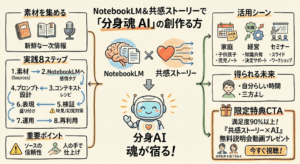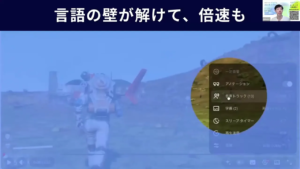こんにちは、田中啓之(ひろくん)です。今回はAI氣道さんの配信「SORA2実践ガイド!誰でも作れる“CM級映像”の世界」をじっくり見て、僕なりに実践的・実務的にまとめ直しましたよ。AI動画生成の世界が一気に進化して、SORA2はその最前線。動画のクオリティ、操作感、利用開始の仕組み、注意点まで、実際に触ってみた感想と実務で使えるノウハウを惜しみなくシェアします。
ちなみにSORA2の招待コードがほしい!って人はこちらでどうぞ。
このレポートは「3方よしAI共創コンサルタント兼おうちCEO」かつ50kgダイエットを成功させた主夫社長(私)が、現場目線で実務に活かせるよう整理したものです。読み終わる頃には、あなたもSORA2で何をどう作ればいいか見えてくるはず。さあ、行きましょう〜!
目次
- 🔍 この記事の目次
- 🌤 はじめに:SORA2が何を変えたか
- 📸 デモで見えた“これだけは押さえる”ポイント(キャプチャ付き)
- 📥 導入方法と招待制の実情(iPhoneアプリ/Web)
- 👤 Cameo(顔・声)設定の注意点とコツ
- 🎨 プロンプトとスタイル指定:CM級を作るための具体技
- ⚖️ 商用利用・著作権・倫理の観点で気をつけること
- 💼 ビジネスでの使い方、マーケティング活用の実例
- 🛠 実践ワークフロー(ステップバイステップ)
- ❓ FAQ(よくある質問)
- 🔮 まとめと今後展望
- 📷 追加キャプチャ(補足)
- 📚 おすすめの次アクション(ひろくん流アドバイス)
🔍 この記事の目次
- はじめに:SORA2が何を変えたか
- SORA2のデモで見えたポイント(キャプチャ付き)
- 導入方法と招待制の実情(iPhoneアプリ/Web)
- Cameo(顔・声)設定の注意点とコツ
- プロンプトとスタイル指定:CM級を作るための具体技
- 商用利用・著作権・倫理の観点で気をつけること
- ビジネスでの使い方、マーケティング活用の実例
- 実践ワークフロー(ステップバイステップ)
- FAQ(よくある質問)
- まとめと今後の展望
🌤 はじめに:SORA2が何を変えたか
まず端的に言うと、SORA2は「誰でも短時間でCM級の映像を生成できる入口」を開いたツールです。以前の映像生成ツールと比べて飛躍的に上がったのは以下の点。
- 映像品質の向上:自然な物理挙動、リアルな風景表現、光の反射や空気感が格段に良くなった。
- 音声との同期(サウンド)の統合:映像だけでなく環境音や歌声、効果音が映像にマッチするようになった。
- リップシンクの精度:音声に合わせて口の動きが自然に合う。日本語の発音精度も高い。
- ソーシャルな広がり:アプリ内で共有・いいね等のSNS的機能があり、“作って終わり”ではなく拡散されやすい設計。
僕は長年マーケティングやクリエイティブの現場で仕事をしてきましたが、これほどまでに「個人でもプロ並みに近い表現」を短時間で出せる時代は初めてに近いです。だからこそ、早めに“正しい使い方”と“倫理的なリテラシー”を持っておくことが重要だよね、というのが冒頭のメッセージです。
📸 デモで見えた“これだけは押さえる”ポイント(キャプチャ付き)
ここからは配信の実演パートで出た重要なシーンをタイムスタンプつきでキャプチャし、それぞれに解説を加えます。僕が特に注目した箇所を中心に、実務的な示唆をまとめました。各キャプチャ横には動画URLの該当時刻リンク(テキスト)を置いています。視聴したい方は該当時刻へ飛んで確認してみてくださいね。
① SORA2のトップ画面と操作感(00:50)
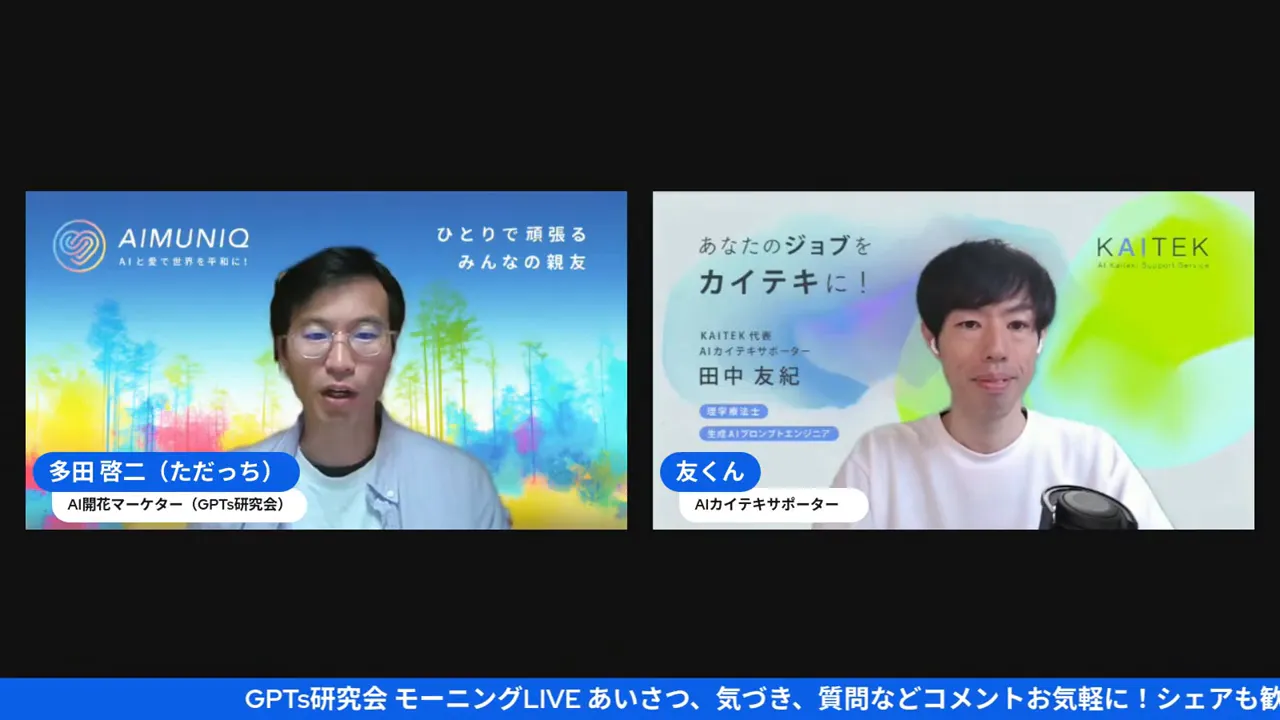
動画参照(00:50):https://www.youtube.com/watch?v=IjeYF00HOAw&t=50s
ポイント:
- UIはスマホアプリ中心(現在はiPhone優先)。縦向き(ポートレート)と横向き(ランドスケープ)を選べる。
- アーカイブ表示がSNSのようで、他ユーザーの作品を気軽に試聴・参考にできる。
- 「共有」「いいね」「通知」など、コミュニケーション機能が充実しているためバイラルしやすい。
② 無限に続く「じゃんけん」プロンプトのデモ(07:39)

動画参照(07:39):https://www.youtube.com/watch?v=IjeYF00HOAw&t=459s
ポイント:
- 短いプロンプトで反応が返ってくる“ガチャ的”な要素がある。指定をどれだけ細かくするかで出力が変わる。
- 言語指定がないと英語や日本語が混在することがある。日本語で安定させたいなら明確に日本語指定を入れると吉。
③ Sam Altmanを登場させたデモ(08:54)
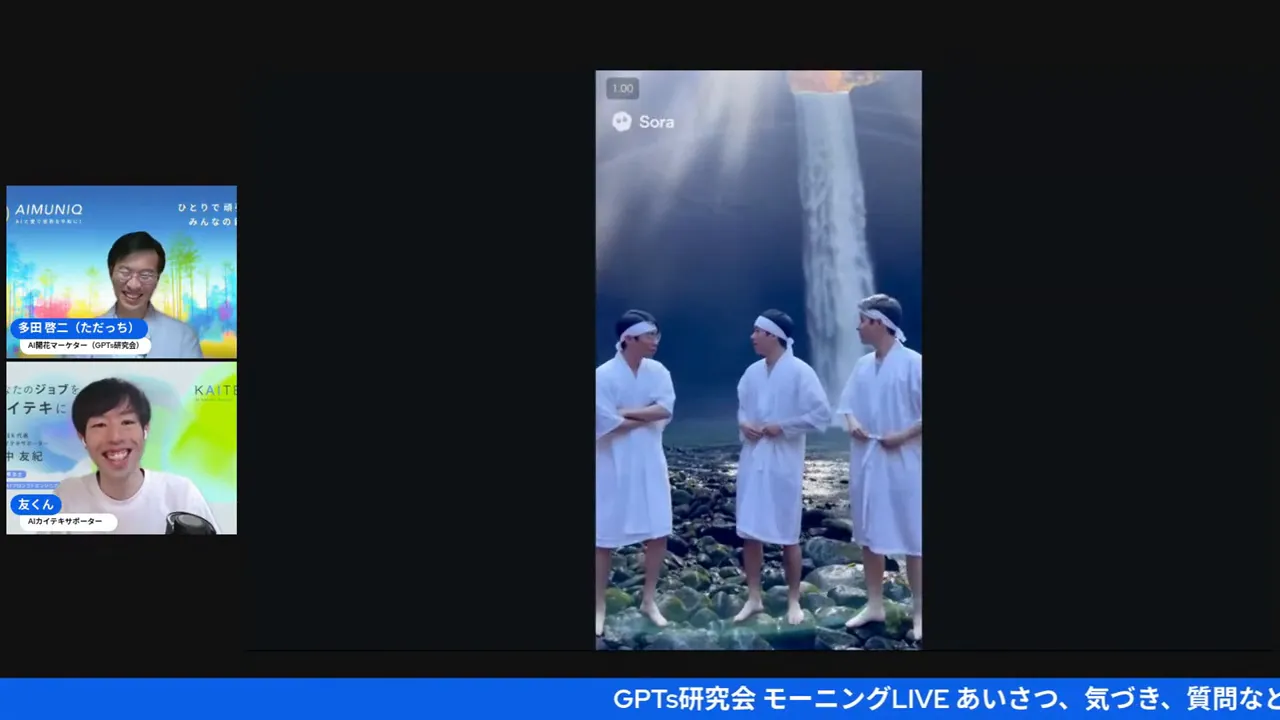
動画参照(08:54):https://www.youtube.com/watch?v=IjeYF00HOAw&t=534s
ポイント:
- 著名人や特定の実在人物を模した出力は、現状規制やガードが弱い箇所がある。不正利用や肖像権に要注意。
- SORA2は“誰を出すか”の指定が簡単な分、倫理面・法的リスクを利用前に必ず確認する必要がある。
④ 水の音・滝のシーンと叫ぶ演出(09:28)
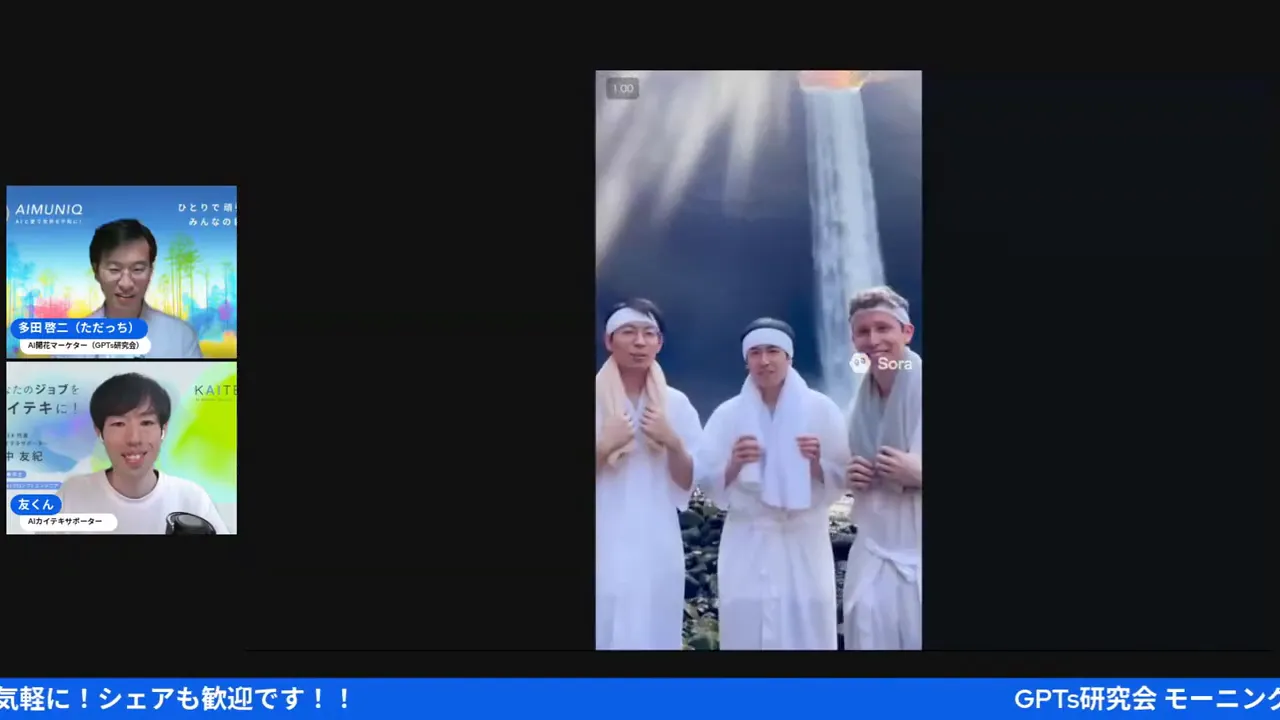
動画参照(09:28):https://www.youtube.com/watch?v=IjeYF00HOAw&t=568s
ポイント:
- 映像と環境音(滝、風、鳥)の同期が自然で、没入感が高い。
- 演出として「叫ぶ」などの表現も音声合成と映像が整合するため、短編演劇やCMの一部を手軽に作れる。
⑤ 横長(ランドスケープ)作品の例(18:51)
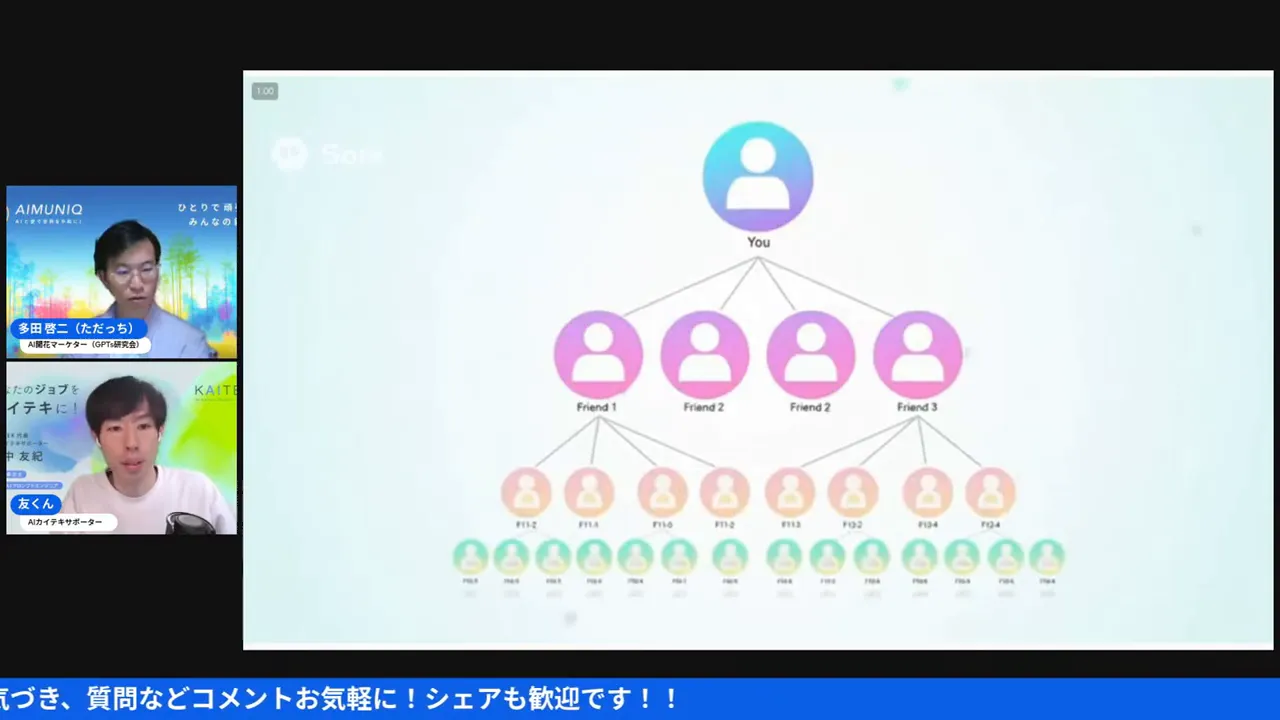
動画参照(18:51):https://www.youtube.com/watch?v=IjeYF00HOAw&t=1131s
ポイント:
- スマホは縦向きが初期設定だが、Web版では横向きにして映画的な比率で出力可能。
- プラットフォーム(YouTube、Instagram、TikTok)に合わせて比率を変えるのは必須。
⑥ イラスト→実写的映像化の例(27:24)
動画参照(27:24):https://www.youtube.com/watch?v=IjeYF00HOAw&t=1644s
ポイント:
- 静止画やイラストを読み込んで“動かす”使い方が可能。親和性のある分野(教育、家族向けコンテンツ)で強みを発揮する。
- 子どもの描いた絵をストーリー映像にする等、感情に訴えるコンテンツ制作が簡単にできる。
⑦ コンテンツ制限(音楽・人物・ヌード関連)のガード(29:20)
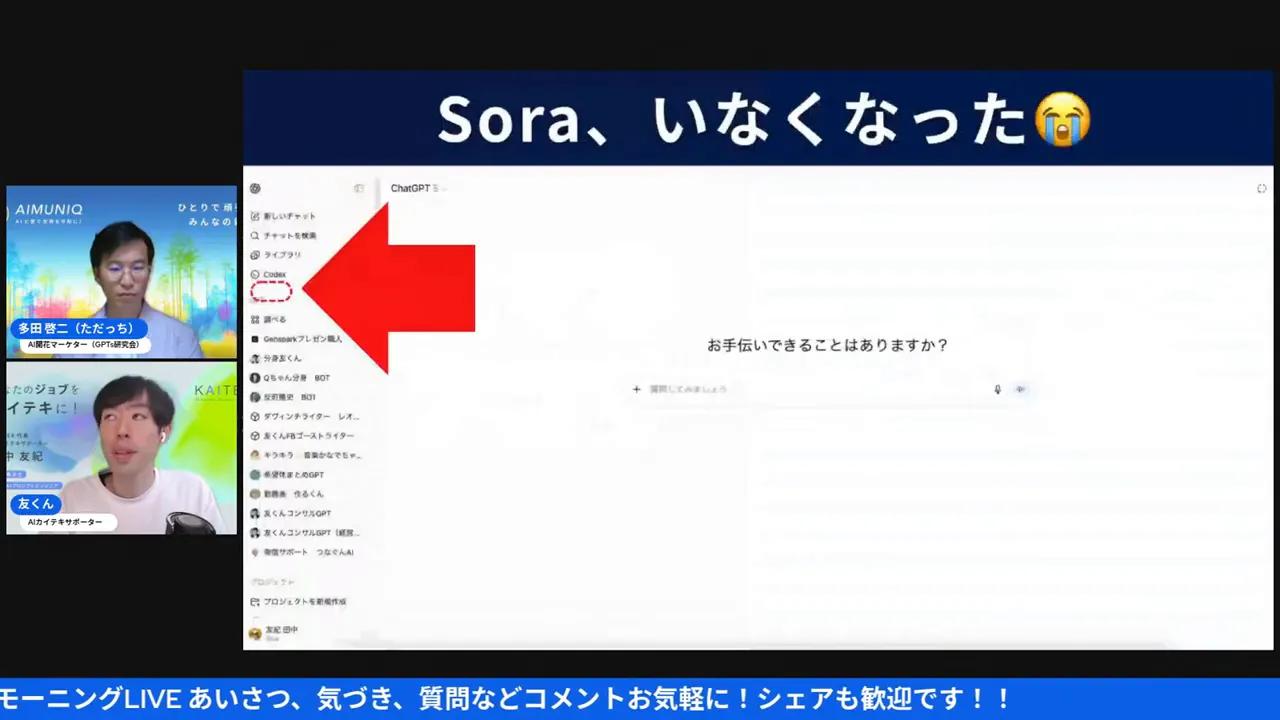
動画参照(29:20):https://www.youtube.com/watch?v=IjeYF00HOAw&t=1760s
ポイント:
- 不適切な表現(ヌードなど)や本人の声そのものを再現するケースはブロックされる例が見られる。
- ただし、完全にフリーでない限り“グレイゾーン”も残る。利用前にコンテンツ方針を確認すること。
📥 導入方法と招待制の実情(iPhoneアプリ/Web)
ここではSORA2の使い始め方、招待コードやCameo設定までの手順を解説します。初心者にとって混乱しやすいポイントを中心にまとめたよ。
導入の全体像(要点)
- iPhoneユーザー:App StoreからSORAアプリをダウンロード → 招待コード入力 → ログイン → Cameo(顔・声)設定 → 利用開始
- Androidユーザー:現状はWeb版を利用(ログイン→招待コード入力→利用開始)。アプリ版は今後提供予定。
- プロユーザー(Proプラン等)や一部の専門家は招待なしで利用できるケースあり。
配信でも触れられていましたが、招待制や地域制限があり、初期は「米国Apple ID限定」だったり、プロ向けに先行配布されたりしていました。暫定的な措置のため、時期によってアクセス条件が変わります。
具体的なセットアップ手順(iPhone)
- App Storeで「SORA」を検索して公式をインストール。
- アプリを開いて招待コードを入力(招待なしでアクセスできることもある)。
- ログイン後、Cameo(顔・声のデータ)設定を促される。ここで録画・音声サンプルを提供する。
- 設定が完了すると、作成画面に入り、テンプレートやプロンプトで動画を生成可能。
ポイント:Cameoの設定は後から削除や再設定が可能です。最初にノーメイクで撮ってしまってもやり直せるので安心してね。とはいえ個人情報を含むため、公開設定は慎重に扱うべきです。
👤 Cameo(顔・声)設定の注意点とコツ
Cameoは「自分の顔や声をAIモデルに登録して、作品内で自分を出演させる」機能。使いこなせば強力ですが、一歩間違えるとリスクにもなります。
作る前に決めるべきこと(チェックリスト)
- 誰に見せるか(公開範囲:自分のみ/友達のみ/全体)
- 顔の見せ方(全部見せるか、目だけ、マスクあり等)
- 声のデータの取り扱い(録音をどこまで許可するか)
- 利用規約・著作権・肖像権に関する確認
配信内でも触れられていましたが、Cameoで一度公開設定を「全体」にしてしまうと、顔と声が広く拡散される可能性があります。僕なら最初は「自分のみ」「信頼できる友人」に限定してテストすることを強く推奨しますよ。
実際のCameo登録のコツ(実践編)
- 録画は明るい場所で行う。顔がはっきり見えることが学習精度を高めます。
- 声のサンプルは複数トーン(ゆっくり・早口・低音・高音)で録ると使用幅が広がる。
- 表情のバリエーション(真顔、笑顔、しゃべり)を入れておく。
- 失敗したらすぐに削除して再登録。何度でもやり直せるのがメリット。
🎨 プロンプトとスタイル指定:CM級を作るための具体技
SORA2で「CMっぽい」映像を作る際、決定的に重要なのはプロンプト(指示文)です。ここでは僕が推奨するテンプレートとコツを紹介します。
プロンプトを書くときの基本構造(テンプレ)
- 目的(何を伝えたいか)→ 例:「製品の温かさを訴求」
- 登場人物と視点(誰が、どの視点で)→ 例:「母親の視点で」
- スタイル(映画風、アニメ風、ドキュメンタリー風)→ 例:「映画的・シネマティック」
- 雰囲気(色調、光、テンポ)→ 例:「暖色、夕方、ゆったりしたテンポ」
- 音(BGMのイメージ、環境音)→ 例:「ピアノと自然音」
- 尺(何秒)→ 例:「10秒」
例:「母親の視点で、夕暮れの暖色のキッチン。製品を手に取る瞬間のアップから、家族の笑顔へ。映画的なライティング、穏やかなピアノと環境音で10秒。」
テクニック:少ない文字で最大の効果を出す方法
- キーワードを厳選する(「シネマティック」「夕方」「暖色」「アップショット」など)。
- 不要に詳細を詰めすぎない(細部は結果を見て微調整)。
- 複数候補を同時に作る(A/Bテスト)していい方を採用する。
- 日本語の表現は明確に。言語が混ざると出力が荒れることがある。
⚖️ 商用利用・著作権・倫理の観点で気をつけること
ここは超重要。SORA2は強力でも、法的・倫理的な問題を無視すると致命傷になります。現場で僕が注意勧告している点を列挙します。
要注意ポイント
- 有名人や第三者の肖像権:本人の許可なしに実在人物を模した動画を商用利用するのは危険。
- 音楽や声の模倣:既存楽曲や特定歌手の声を模した使用は著作権侵害や人格権に触れる可能性が高い。
- 性的表現や暴力表現:プラットフォームポリシーで制限される場合がある。
- フェイク情報の拡散:AIで作った映像を“真実”として流すのは社会的責任が伴う。
配信でも「法的なグレーゾーン」「コピーコンテンツ問題」「偽アプリの存在」について言及がありました。SORA2で何かを制作して公開・商用利用する際は、必ず以下のフローでリスクチェックを行ってください。
リスクチェックフロー(シンプル)
- コンテンツ候補の公開範囲を決める(社内/限定公開/全体)
- 第三者の権利に関わるかどうかを確認(顔、声、楽曲、ロゴなど)
- 必要な権利(使用許諾)を取得するか、模倣・引用を避ける
- 社内法務か外部弁護士に相談→OKなら公開
💼 ビジネスでの使い方、マーケティング活用の実例
ここは僕が一番ワクワクする部分。SORA2を使えば、従来コスト高で外注していた短尺CM、商品ティーザー、社内研修動画、顧客事例の映像化などを内製化できます。具体的なアイデアを紹介します。
用途アイデア(業種別)
- 小売・EC:商品紹介の短尺CM、季節キャンペーンのティザー
- 飲食:メニューのダイナミック演出、店舗コンセプト動画
- 教育:教材のイラストを動かして解説動画にする(子ども向けに最適)
- 不動産:物件の雰囲気を演出するブランディング映像
- 企業ブランディング:創業ストーリーをドラマ仕立てで短尺にまとめる
具体例1(小売):商品を手に取る“映画的なワンシーン”を10秒で作り、SNS広告と組み合わせる。内製で週1本の短尺広告を回せば、広告運用の幅が広がります。
具体例2(教育):子どもの描いた絵を動かして説明動画に。保護者の共感を得やすく、バイラルしやすいコンテンツになります。
マーケティング運用の設計(僕の推奨)
- 週次で短尺コンテンツを3本作る(A/Bでテスト)
- 最初は限定公開で反応を見て、問題なければ外部へ展開
- KPIは「視聴完了率」「クリック率」「コンバージョン」を設定
- 映像のクリエイティブ資産(テンプレ)を整理しておく
🛠 実践ワークフロー(ステップバイステップ)
ここからは「実際にSORA2で短いCMを1本作る」ための具体的なワークフローを紹介します。僕が現場で使っているテンプレを公開するので、そのまま使えます。
ワークフロー(30分で10秒CMを作る想定)
- 目標設定(3分):目的、ターゲット、媒体を決める。
- プロンプト作成(5分):先ほどのテンプレに沿って短く明確に書く。
- Cameo設定(5〜10分):顔・声を使うなら登録。ただし今回は製品単体でOK。
- 出力(3〜5分):生成を実行。10秒で結果が得られることが多い。
- 微調整(5〜15分):色味、音、カットを微調整。気に入らなければ再生成。
- 公開設定(3分):社内確認→限定公開→正式公開の手順。
ポイントは「短時間で仮説検証すること」。映像の良し悪しは1回で決める必要はないので、まずは1本トライして、数を回すことが成功の鍵です。
❓ FAQ(よくある質問)
Q1:誰でも無料で使えますか?
A1:配信時点では招待制や地域制限があり、プロユーザーが先行していたケースが見られました。ただし、招待を受け取れば無料アカウントでも利用できる場合があります。iPhoneアプリの配布や招待制度は時期で変わるため、公式情報を随時チェックしてください。
Q2:生成にかかる時間はどのくらい?
A2:短尺(10秒程度)の動画は数秒〜数十秒で生成されることが多いです。設定や混雑状況によっては数分かかることもありますが、実演では比較的高速でした。
Q3:商用利用は可能ですか?
A3:技術的には商用利用可能ですが、著作権・肖像権・音楽利用などの法的問題をクリアしていることが前提です。使用前に権利関係を確認し、必要ならリーガルチェックを行ってください。
Q4:Cameoで自分の顔を登録しても安全ですか?
A4:Cameoは便利ですが顔・声情報は慎重に扱うべきデータです。初期は公開範囲を自分のみや友達限定にしてテストし、慣れてから公開範囲を広げるのが賢明です。
Q5:Androidはいつ対応しますか?
A5:配信時点ではAndroidアプリは未提供。Web版での利用は可能です。公式のアップデートを待ちましょう。
🔮 まとめと今後展望
SORA2は、映像制作の民主化を一気に加速させるツールです。僕、ひろくんの視点からは「正しく使えばマーケティング、教育、ブランディングに強力な武器になるが、権利や倫理を無視すると大事故にもなる」という印象を持ちました。
最後に、私からの実務的アドバイスを3つだけ端的に:
- まずは限定公開で試す。Cameoや人物指定は最初は非公開で検証するべし。
- 短尺を量産するカルチャーを作る。1本より10本で学ぶことが多い。
- 法務チェックのプロセスを必ず組み込む。権利関係は面倒でも必須。
これから僕自身もSORA2を活用したワークショップやセミナーを実施予定です。興味のある方はぜひ一緒に実践しましょう。AIとの共創で「面倒な作業は機械に任せて、人は価値を生む」世界を一緒に作っていきたいですね。では、また次回のレポートで会いましょう。応援してますよ〜!
📷 追加キャプチャ(補足)
キャプチャ:アプリのアーカイブ画面(19:10)
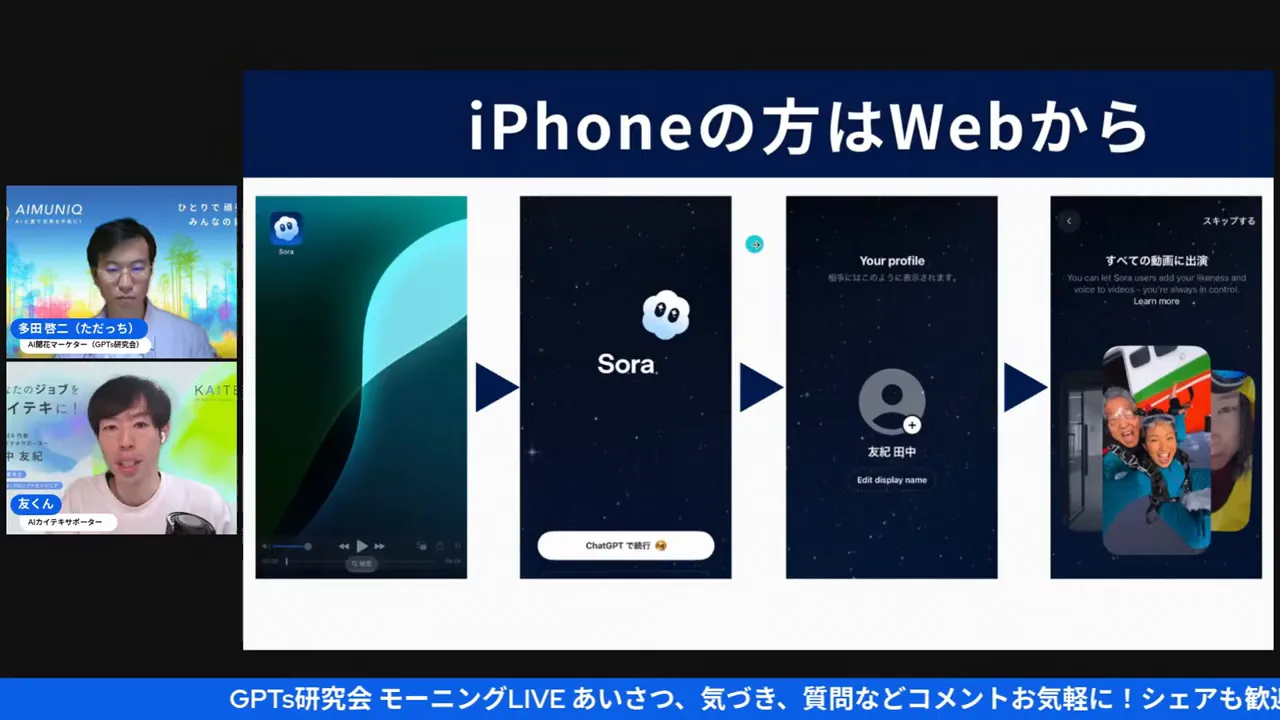
動画参照(19:10):https://www.youtube.com/watch?v=IjeYF00HOAw&t=1150s
アーカイブ画面は他の人の作品を研究する際に便利。構図やテンポ、音の使い方まで学べる場所です。
キャプチャ:Cameo登録の録画中画面(19:56)
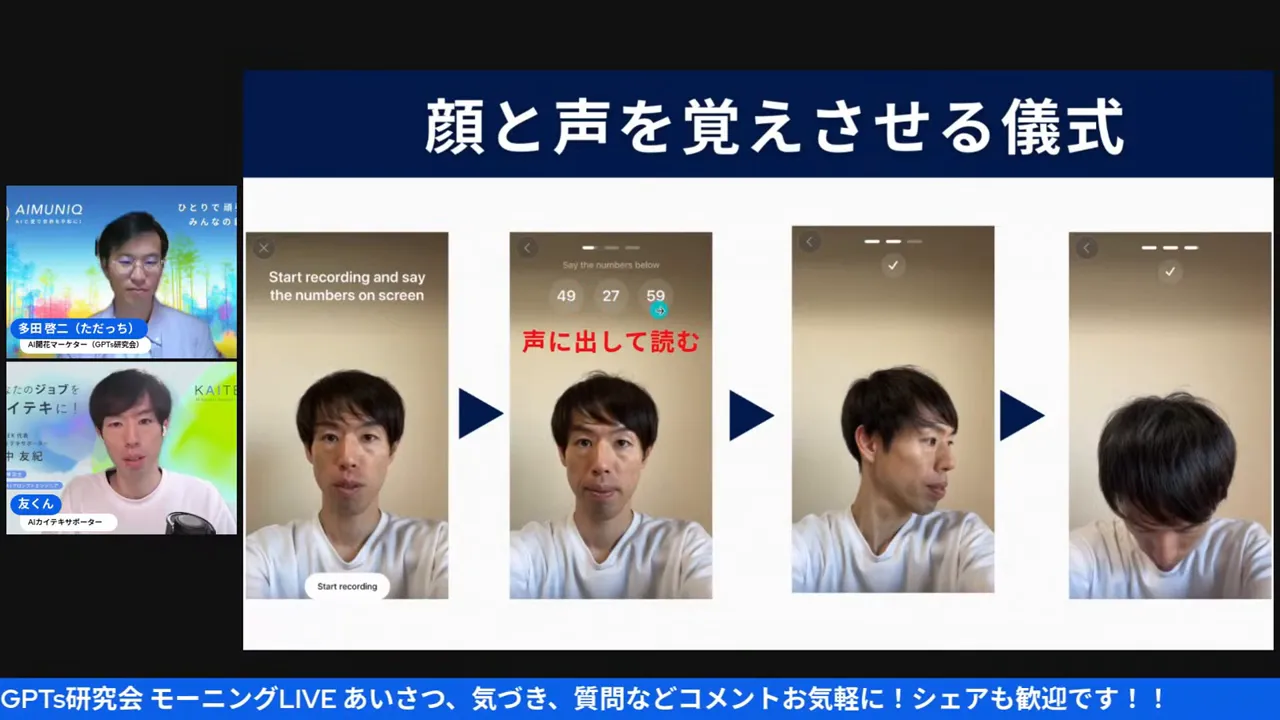
動画参照(19:56):https://www.youtube.com/watch?v=IjeYF00HOAw&t=1196s
指示にあるように右・下・左など短い動きを入れておくと、後の演出で角度を変えた表現がしやすくなります。
キャプチャ:プロンプト入力画面(24:43)
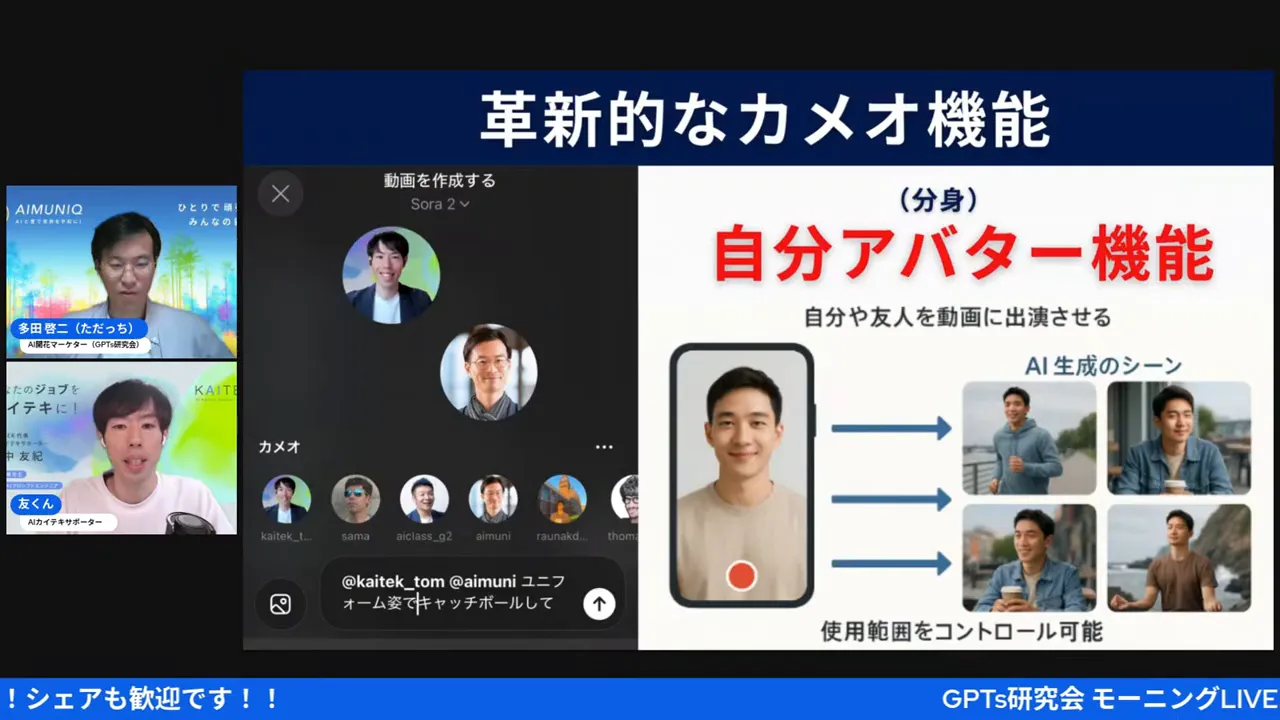
動画参照(24:43):https://www.youtube.com/watch?v=IjeYF00HOAw&t=1483s
生成開始前に通知(ベル)を設定しておくと、生成完了や他人からのリアクションが届きます。社内共有に便利。
キャプチャ:通知(ベル)表示の説明(25:04)
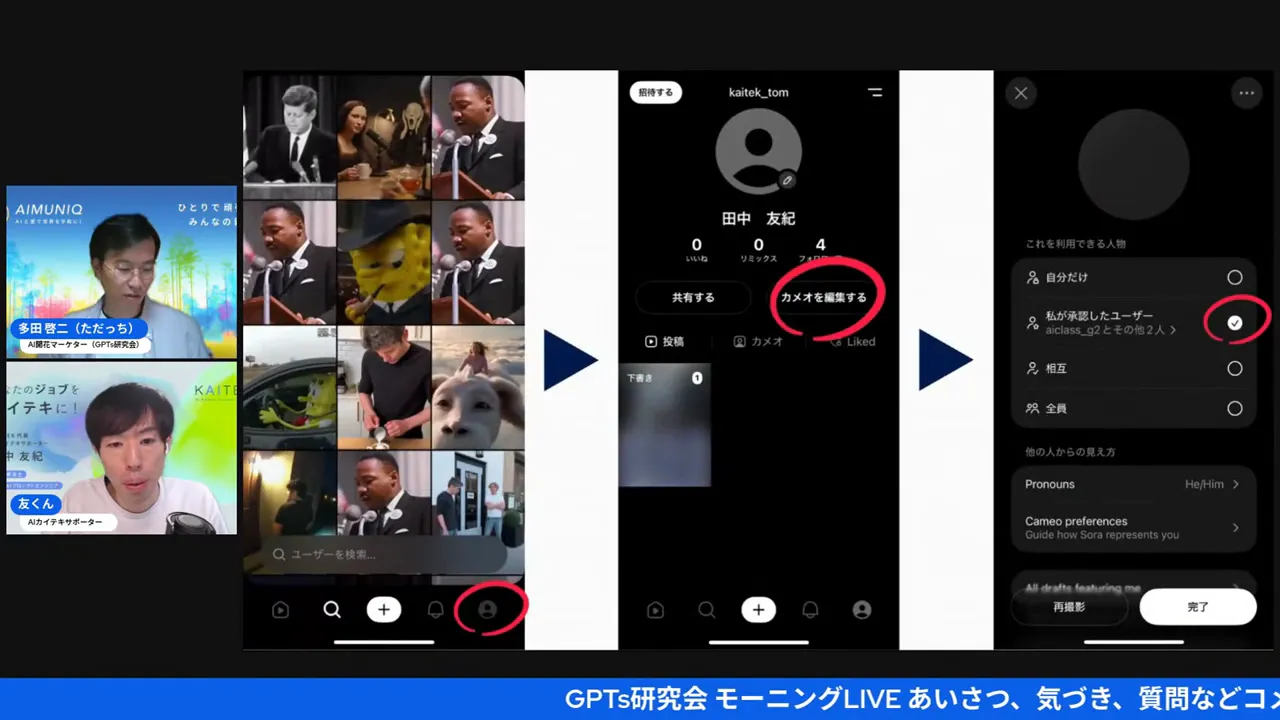
動画参照(25:04):https://www.youtube.com/watch?v=IjeYF00HOAw&t=1504s
SNS的な拡散を狙うなら、通知や共有設定をうまく活用するとよいです。
キャプチャ:Web版での作品一覧(29:50)
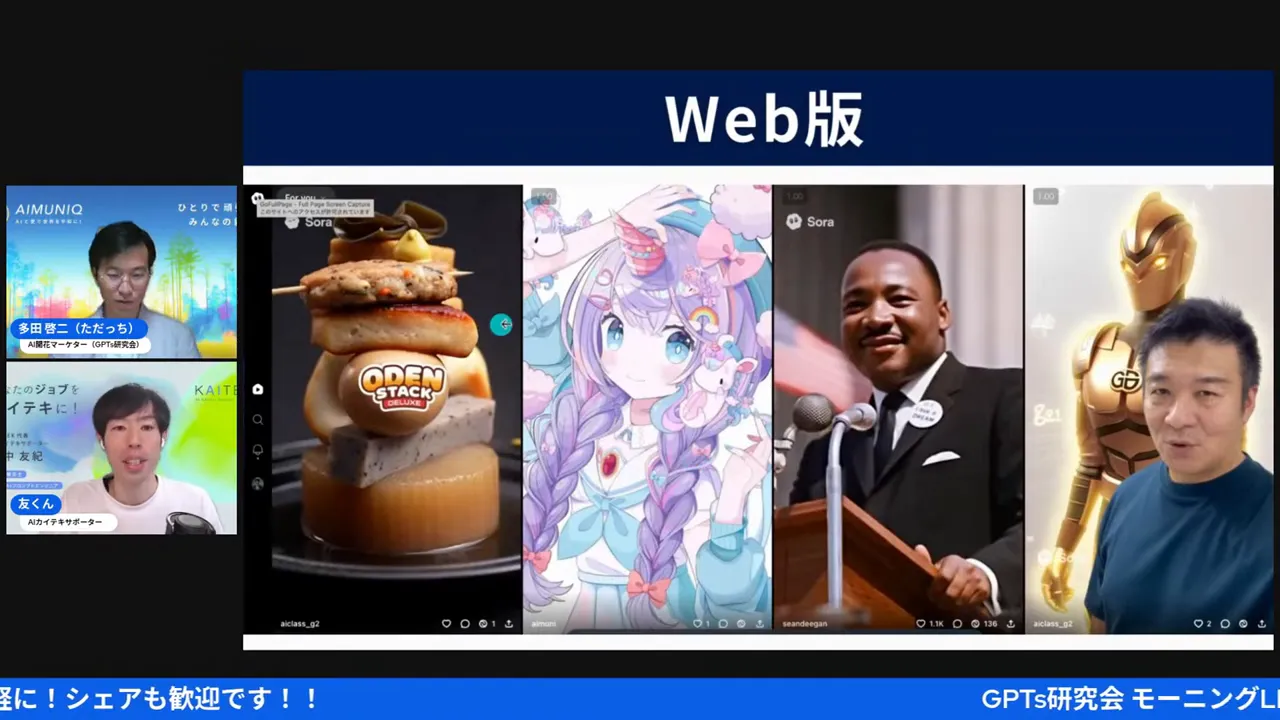
動画参照(29:50):https://www.youtube.com/watch?v=IjeYF00HOAw&t=1790s
Web版は検索や一覧性が高く、Androidユーザーはまずここから入ると良いでしょう。
📚 おすすめの次アクション(ひろくん流アドバイス)
最後に、僕が実務でSORA2を取り入れるなら最初にやる3つのことをまとめます。これは現場での失敗を避けるための最短ルートです。
- テストキャンペーンを1回まわす:社内限定で10秒CMを3本作り、KPIを測る。目標は「学習」だよ。
- 権利チェックリストを作る:顔・声・楽曲・商標の4つの項目をテンプレ化して、制作フローに組み込む。
- 社内ワークショップを開催:現場の人に使わせて、どんなアイデアが出るかを見る。実際に触るのが一番早い。
これであなたもSORA2を“怖がらずに”使えるはず。僕も一緒に学びながら、いい事例ができたら共有しますね。ではまた。ひろくんより、愛と感謝を込めて。
GPTs研究会はこちら! |
|
無料!AI最新情報コミュニティ |
今すぐGPTs研究会をチェック! |